Manuale utente GarageBand
- Ciao
-
- Cos’è GarageBand?
-
- Informazioni di base sulle tracce
-
- Informazioni di base sui controlli intestazione traccia
- Disattivare l’audio delle tracce
- Mettere in assolo le tracce
- Impostare i livelli di volume delle tracce
- Impostare le posizioni panoramiche di una traccia
- Abilitare le tracce per la registrazione
- Attivare il monitoraggio di ingresso per tracce audio
- Bloccare le tracce
- Controllare il sincronismo con la traccia groove
- Annullare o ripristinare le modifiche in GarageBand
- Ottenere più suoni e loop
- Ottenere aiuto
-
- Informazioni di base sull’Editor
-
- Informazioni di base su “Editor audio”
- Modificare le regioni audio in “Editor audio”
- Quantizzare il sincronismo delle regioni audio
- Trasporre le regioni audio
- Correggere il tono delle regioni audio
- Modificare la nota e il sincroniscmo delle battute
- Riprodurre una regione audio all'inverso
- Impostare e spostare i marcatori Flex
-
- Informazioni di base su “Editor Piano roll”
- Aggiungere note in “Editor Piano roll”
- Modificare le note in “Editor Piano roll”
- Quantizzare il sincronismo delle note in “Editor Piano roll”
- Trasporre le regioni in “Editor Piano roll”
- Rinominare le regioni MIDI in “Editor Piano roll”
- Usare l’automazione in “Editor Piano roll”
-
- Informazioni di base su “Editor Partitura”
- Visualizzare le tracce come notazione musicale
- Aggiungere note a una partitura
- Modificare le note nell’editor partitura
- Quantizzare il sincronismo delle note nell’editor partitura
- Rinominare le regioni MIDI nell’editor partitura
- Stampare la notazione musicale
-
- Panoramica sugli “Smart Control”
- Tipi di “Smart Control”
- Utilizzare “Transform Pad”
- Utilizzare l’Arpeggiatore
- Aggiungere e modificare i plugin di effetti
- Utilizzare effetti sulla traccia master
- Utilizzare i plugin “Audio Unit”
- Utilizzare l’effetto EQ
-
- Panoramica su amplificatori e pedali
-
- Panoramica su “Bass Amp Designer”
- Scegliere un modello di amplificatore per basso
- Creare un modello di amplificatore per basso personalizzato
- Utilizzare i controlli dell’amplificatore per basso
- Utilizzare gli effetti degli amplificatori per basso
- Scegliere e regolare la posizione del microfono per amplificatore per basso
- Utilizzare il direct box
- Modificare il flusso del segnale di Bass Amp Designer
- Confrontare uno “Smart Control” modificato con le relative impostazioni salvate
-
- Riprodurre una lezione
- Scegliere la sorgente di ingresso per la chitarra
- Personalizzare la finestra della lezione
- Vedere il risultato della lezione
- Misurare i progressi di volta in volta
- Rallentare la lezione
- Modificare il mixaggio di una lezione
- Visualizzare la notazione a pagina intera
- Visualizzare gli argomenti del glossario
- Esercitarsi sugli accordi della chitarra
- Accordare la chitarra in una lezione
- Aprire le lezioni nella finestra di GarageBand
- Ottenere altre lezioni di “Impara a suonare”
- Se il download della lezione non è terminato
-
- Informazioni di base sulla condivisione
- Condividere brani sull’app Musica
- Utilizzare iCloud con i progetti
- Utilizzare AirDrop per condividere brani
- Utilizzare MailDrop per condividere brani
- Condividere i brani su SoundCloud
- Utilizzare iCloud per condividere un progetto per iOS
- Esportare brani su disco
- Masterizzare un brano su un CD
- Abbreviazioni da tastiera di Touch Bar
- Glossario

Utilizza “Area ciclo” in GarageBand sul Mac
Puoi utilizzare “Area ciclo” per riprodurre in modo ripetitivo una particolare parte di un progetto. “Area ciclo” può essere utilizzata per comporre, per esercitarsi su una parte prima di registrare, per registrare più versioni e per altri scopi.

Quando è attiva la modalità Ciclo, “Area ciclo” è visualizzata come una striscia gialla nella parte superiore del righello (o nel centro, quando è visibile il righello secondario). Quando la modalità Ciclo è disattivata, “Area ciclo” non è più visibile.
Attivare o disattivare la modalità Ciclo
In GarageBand sul Mac, esegui una delle seguenti azioni:
Fai clic sul pulsante Ciclo nella barra di controllo (o premi C).
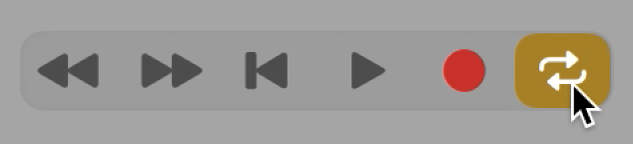
Fai clic sulla parte superiore del righello.
Impostare “Area ciclo” nel righello
In GarageBand sul Mac, trascina a sinistra o a destra nella parte superiore del righello.
“Area ciclo” appare come una striscia gialla nel righello e la modalità Ciclo viene attivata.
Spostare “Area ciclo”
In GarageBand sul Mac, afferra la striscia gialla dal centro (il puntatore diventa una piccola mano) e trascinala orizzontalmente.
Ridimensionare “Area ciclo”
In GarageBand sul Mac, esegui una delle seguenti azioni:
Afferra l’estremità sinistra o quella destra di “Area ciclo” per spostare il punto di inizio o di fine.
Tenendo premuto il tasto Maiuscole, fai clic su una posizione nel righello.
Quest’azione funziona anche quando l’area ciclo non è visibile o la modalità Ciclo è disattivata.